Tin Tức
Những cách đổi hình nền máy tính bạn không nên bỏ qua
Khi bạn tìm được cho mình hình ảnh yêu thích và nhu cầu đổi hình nền máy tính là điều bạn nghĩ đến đầu tiên vì muốn nhìn, ngắm mỗi ngày. Với một số thủ thuật dưới đây tôi tin chắc bạn đọc có thể đổi được hình nền PC – Laptop nhanh chóng, đơn giản chỉ với vài thao tác đơn giản.
Tổng hợp những cách đổi màn hình máy tính đơn giản
Việc đổi hình nền destop không hề khó khăn, chỉ cần bạn chọn được hình ảnh mình thích với kích thước chuẩn 1920×1080. Đây là kích thước được khuyến cáo nên sử dụng để tránh bể ảnh khi sử dụng làm hình nền.
1. Cách đổi hình nền máy tính sử dụng Windows.
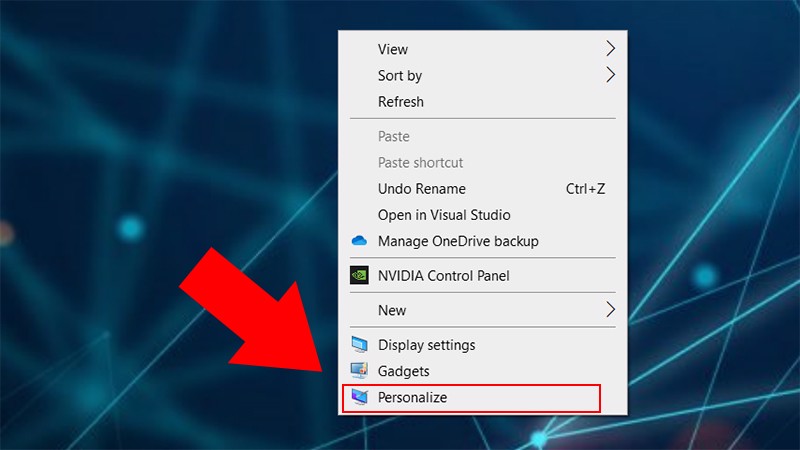
- Bước 1: Click chuột phải vào vị trí bất kì trên màn hình desktop và chọn mục “Personalize”.
- Bước 2: Chọn mục “Background” (cột bên trái).
- Bước 3: Trong giao diện Background, tại đây bạn chọn vào “Browse” và chọn tiếp đến “Picture” để chọn các ảnh có trong máy làm hình nền.
- Bước 4: Chọn “OK” để lưu lại các thay đổi.
Lưu ý: Đối với việc cài đặt màn hình nền trong phần setting trên Win10 người dùng có thể tuỳ chỉnh thêm nhiều hiệu ứng cùng chế độ tuỳ thích để có hình nền và màn hình chờ độc đáo.
2. Cách đổi hình nền trực tiếp từ ảnh download
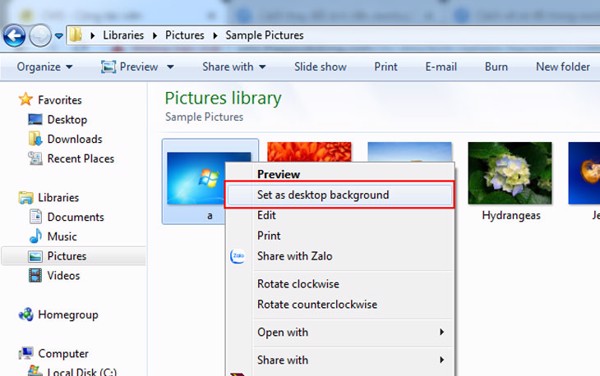
Đổi hình nền máy tính chỉ vài thao tác trên chuột máy tính cùng hình ảnh đã chọn? Bạn không hề nghe nhầm đâu. Trên các dòng máy tính chạy hệ điều hành Win10 chỉ cần vài thao tác trên chuột không dây cho đến có dây là bạn đã có hình ảnh ưng ý.
- Bước 1: Chọn 1 hoặc nhiều ảnh mà bạn muốn đặt chúng thành hình nền máy tính.
- Bước 2: Click chuột phải và chọn “Set as desktop background” để hoàn thành thao tác.
So với cài đặt ảnh màn hình trong Settings, bạn có thể chọn ngay hình ảnh có sẵn. Mặc dù chúng không có nhiều tùy chọn, song lại rất đơn giản và nhanh chóng.
3. Thay đổi hình nền với Mozilla Firefox
Hầu hết người dùng sẽ duyệt World Wide Web để tìm hình nền mới. Thay vì lưu hình ảnh, bạn có thể thay đổi nền màn hình Windows 11 trực tiếp từ Firefox. Trình duyệt này bao gồm tùy chọn Set Image as Desktop Background, bạn có thế ứng dụng cách này trên cả Mac OS và Windows 11.
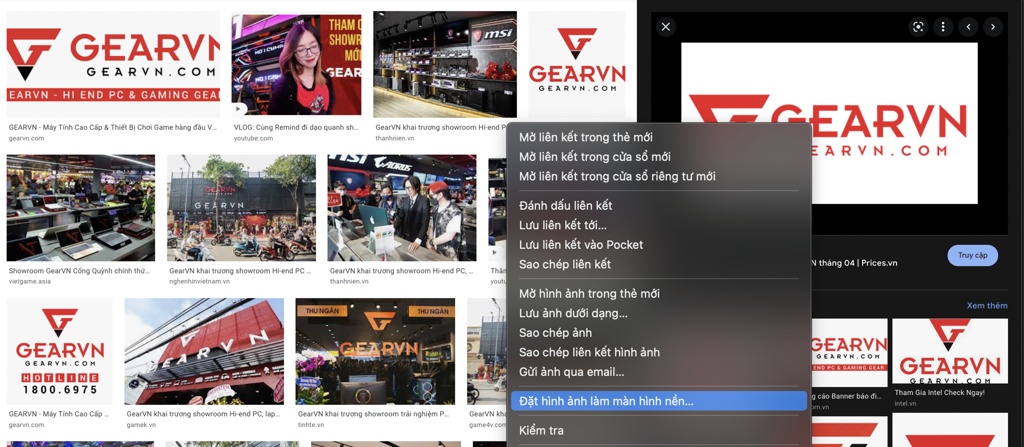
Đây là cách bạn có thể thay đổi hình nền máy tính bằng Firefox:
- Mở trình duyệt Firefox
- Gõ bàn phím “www.google.com” trên thanh ULR của Firefox và nhấn Enter.
- Chọn vào “Images in Google” để tìm hình ảnh phù hợp với nhu cầu.
- Click chuột phải vào hình ảnh để thay đổi hình nền Windows thành hình trong kết quả tìm kiếm
- Bước 5: Chọn “Set Image as Desktop Background” để hoàn thành.
4. Sử dụng Google Chrome để thay đổi hình nền máy tính
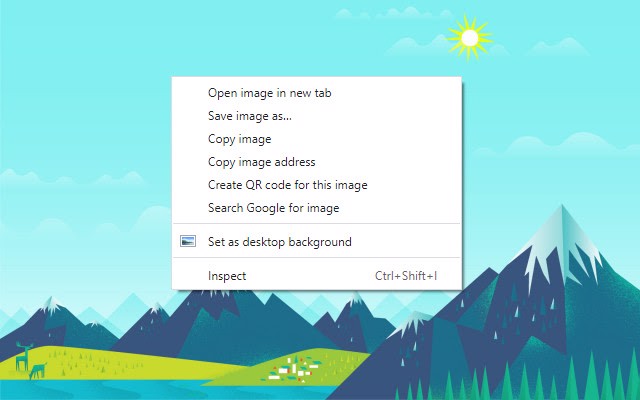
Nếu bạn đang sử dụng Google Chrome để lướt web, đọc báo, xem phim và làm việc vì những tính năng vô cùng chất lượng. Nhưng tôi tin chắc bạn đã bỏ qua một trong những ứng dụng độc đáo trên Chrome để thay đổi hình ảnh đại diện cho máy tính.
- Bước 1: Mở “Chrome Web Store” và tìm kiếm ứng dụng Set as desktop background.
- Bước 2: Nhấp vào tùy chọn “Add to Chrome” để cài đặt tiện ích mở rộng.
- Bước 3: Nhấn nút “Add extension”.
- Bước 4: Mở công cụ tìm kiếm hình ảnh của Google và nhập một từ khóa vào đó.
- Bước 5: Chọn “Images” để xem hình thu nhỏ của hình ảnh.
- Bước 6: Click chuột phải vào hình thu nhỏ của hình ảnh và chọn tùy chọn “Set as desktop background”.
5. Đổi hình nền máy tính sử dụng hệ điều hành MacOS như thế nào?
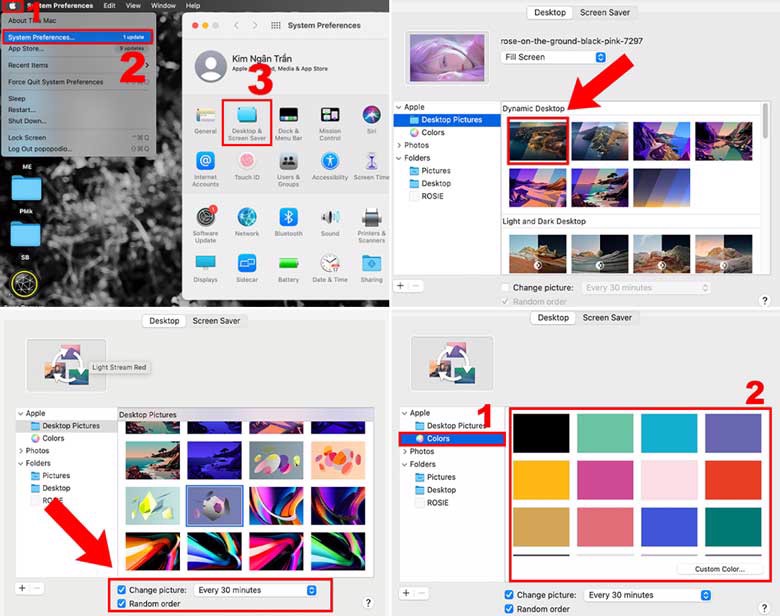
Sở hữu màn hình sắc nét, màu sắc chân thật, sống động. Việc cài đặt cho máy Mac của bạn một chiếc màn hình nền theo ý thích càng làm máy tính của bạn đặc biệt hơn.
- Bước 1: Tải hình về máy ảnh nền để làm ảnh đại diện trên màn hình MacBook.
- Bước 2: Bấm vào vào biểu tượng logo Apple và chọn “System Preferences”, sau đó chọn tiếp vào “Desktop & Screen Saver”.
- Bước 3: Click bấm vào dấu “+” ở phía dưới màn hình và chọn ảnh bạn muốn đặt làm ảnh nền.
Mẹo vặt: Tương tự như trên các dòng laptop Windows để đổi ảnh một cách nhanh chóng, bạn có thể áp dụng mẹo sau: nhấn chuột phải vào ảnh đó và chọn “Set Desktop Picture” là được nhé.
